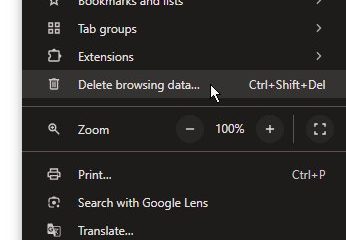Plus tôt, nous avons informé nos utilisateurs du processus YourPhone.exe qu’ils trouvaient généralement exécuté en arrière-plan dans le Gestionnaire des tâches et comment ils pouvaient le désactiver. Maintenant, nous sommes tombés sur plusieurs articles dans lesquels les utilisateurs finaux du système d’exploitation Windows s’inquiètent d’un nouveau processus s’exécutant automatiquement en arrière-plan et consommant des ressources système. en particulier la RAM.
Aujourd’hui, nous allons parler du processus PhoneExperienceHost.exe. Vous trouverez ci-dessous des informations sur ce que c’est, comment vérifier sa légitimité et comment le désactiver s’il consomme des ressources système qui pourraient être utilisées ailleurs.
Table des matières
Qu’est-ce que le processus PhoneExperienceHost.exe dans Windows
Processus exe PhoneExperienceHost exécuté en arrière-plan
Le système d’exploitation Windows a déjà beaucoup de services et processus s’exécutant en arrière-plan simplement pour le démarrer, et nous n’avons pas besoin d’applications inutiles et de bloatware qui s’y accumulent.
Cela dit, il existe des applications intégrées dans le système d’exploitation Windows qui sont programmées pour s’exécutent automatiquement en arrière-plan afin de ne pas prendre de temps pour les charger en cas de besoin. L’une de ces applications est”Phone Link“, anciennement connue sous le nom d’application”Votre téléphone“.
C’est exact. Votre application Téléphone a été renommée Phone Link, de même que son processus correspondant exécuté en arrière-plan. Le processus”YourPhone.exe”a été renommé en”PhoneExperienceHost.exe”et est à peu près la même chose.
Le PhoneExperienceHost.exe est un processus de l’application Phone Link, utilisé pour connecter votre téléphone et faites-le fonctionner directement depuis votre ordinateur, plutôt que d’aller et venir entre vos appareils.
Que vous utilisiez ou non l’application, le processus peut toujours s’exécuter en arrière-plan dès que vous vous connectez. C’est car l’application Phone Link fait partie des applications de démarrage programmées pour s’exécuter automatiquement. De ce fait, certains utilisateurs ont même rapporté voir des erreurs relatives sans même utiliser l’application:
Message d’erreur système PhoneExperienceHost.exe
Si vous vous êtes trouvé dans une situation similaire ou constatez que le processus consomme du système ressources inutilement, voici quelques façons de le désactiver.
Désactiver PhoneExperienceHost.exe de l’exécution en arrière-plan
Une façon d’empêcher le processus PhoneExperienceHost.exe de s’exécuter en arrière-plan est en la désactivant et en ne supprimant pas l’application de votre PC. De cette façon, vous pourrez toujours l’utiliser si nécessaire.
Suivez ces étapes pour empêcher le processus de s’exécuter en arrière-plan :
Sous Windows 11 :
Accédez à :
.large-mobile-banner-2-multi-191{border:none!important;display:block!important;float:none!important;line-hauteur : 0 ; marge inférieure : 15 px ! important ; marge gauche : 0 ! important ; marge droite : 0 ! important ; marge supérieure : 15 px ! important ; largeur maximale : 100 % ! important ; hauteur minimale : 250px;min-width:250px;padding:0;text-align:center!important}Application Paramètres >> Applications >> Applications installées
Ici, recherchez”Lien du téléphone”, puis cliquez sur les points de suspension devant. À partir de là, cliquez sur Options avancées.
Ouvrir les options avancées de Phone Link
Cliquez sur le dans le menu déroulant sous Autorisations des applications en arrière-plan et sélectionnez Jamais.
Définissez l’autorisation d’arrière-plan sur Jamais
Sous Windows 10 :
Accédez à ce qui suit :
Application Paramètres >> Confidentialité >> Applications en arrière-plan
Faites défiler vers le bas et recherchez l’application Phone Link. Basculez le curseur devant en position Désactivé pour interdire à l’application de s’exécuter en arrière-plan.
Désactiver l’exécution de l’application en arrière-plan
Vous pouvez maintenant vérifier que l’application est fermée ; le processus PhoneExperienceHost.exe ne s’exécuterait plus en arrière-plan.
Désactiver Phone Link de l’exécution automatique
Comme nous l’avons mentionné précédemment, l’application Phone Link fait partie des applications de démarrage que vous voir dans le Gestionnaire des tâches et l’application Paramètres. Elle est programmée pour se lancer automatiquement dès que vous vous connectez à votre compte.
Si vous n’utilisez pas l’application fréquemment, vous pouvez désactiver son exécution automatique. Voici comment :
Depuis l’application Paramètres :
Remarque : Cette méthode est valide pour Windows 11 et Windows 10.
Naviguez vers ce qui suit :
Application Paramètres >> Applications >> Démarrage
Recherchez l’application”Phone Link”et basculez le curseur devant celle-ci sur Désactivé position.
Désactiver le lien téléphonique du démarrage automatique
Depuis le Gestionnaire des tâches :
Ouvrez le Gestionnaire des tâches en appuyant sur les touches de raccourci CTRL + Maj + Échap.
Passez à l’onglet Applications de démarrage, cliquez avec le bouton droit sur Lien du téléphone, puis cliquez sur Désactiver dans le menu contextuel.
Désactiver la liaison téléphonique à partir du démarrage automatique
Notez que désactiver l’application Phone Link de s’exécuter automatiquement et désactiver le processus PhoneExperienceHost.exe de s’exécuter en arrière-plan ne signifie pas que vous ne pourrez pas utiliser l’application en cas de besoin. L’application Phone Link peut toujours s’exécuter manuellement.
Désinstaller l’application Phone Link du PC
Si vous n’utilisez pas l’application Phone Link et que vous ne prévoyez pas de l’utiliser non plus, vous peut simplement supprimer l’intégralité de l’application, empêcher le processus PhoneExperieceHost.exe de s’exécuter en arrière-plan et économiser de l’espace sur votre disque dur.
Cela dit, l’application ne peut pas être supprimée comme les autres applications sur l’ordinateur Windows. Microsoft a grisé l’option pour le faire.
Impossible de désinstaller Phone Link depuis l’application Paramètres
Cela dit, vous pouvez désinstaller le téléphone Liez l’application à l’aide de Windows PowerShell. Exécutez l’applet de commande suivante dans une instance PowerShell élevée :
Get-AppxPackage Microsoft.YourPhone-AllUsers | Supprimer-AppxPackageDésinstallez l’application Phone Link à l’aide de PowerShell
Cela supprimera entièrement l’application Phone Link de votre PC.
Cependant, si vous souhaitez le réinstaller ultérieurement, vous pouvez l’installer à partir de Microsoft Store.
Ce sont les 3 façons d’empêcher PhoneExperienceHost.exe de s’exécuter en arrière-plan et de consommer inutilement des ressources système. Cependant, si vous constatez que ess est toujours en cours d’exécution même si l’application a été supprimée, il est possible que le processus PhoneExperienceHost.exe soit un logiciel malveillant et non un processus Windows légitime.
Est-ce que PhoneExperienceHost.exe est un virus ?
Comme nous l’avons déjà couvert ; PhoneExperienceHost.exe est un processus légitime associé à l’application Phone Link. Cependant, les attaquants déguisent souvent les logiciels malveillants en processus légitimes afin qu’ils puissent se cacher à la vue de tous.
Si vous constatez que ledit processus se comporte de manière anormale, comme en consommant plus de ressources système qu’il ne le devrait, ou en cours d’exécution même après l’avoir désactivé , il y a quelques éléments que vous pouvez vérifier pour vérifier s’il s’agit ou non d’un virus.
Vérifiez sa signature numérique
Les signatures numériques sont des documents codés électroniquement qui prouvent l’authenticité de quelque chose. Il fait partie des métadonnées accompagnant un élément, qui peuvent également être appelées certificat d’authenticité.
Vous pouvez vérifier la signature numérique du processus PhoneExperienceHost.exe, et si elle est signée par Microsoft, c’est un processus légitime. S’il est signé par quelqu’un d’autre, ou pas signé du tout, le processus peut être un cheval de Troie.
Voici comment vérifier sa signature numérique :
Lancez le Gestionnaire des tâches en utilisant les touches de raccourci Ctrl + Maj + Échap.
Dans l’onglet Processus , cliquez sur Lien téléphonique pour le développer. Cliquez ensuite avec le bouton droit sur Runtime Broker en dessous et cliquez sur Propriétés dans le menu contextuel.
Ouvrir les propriétés de Runtime Broker
Passez maintenant à l’onglet Signatures numériques et vous verrez le”Nom du signataire.”
S’il s’agit de”Microsoft Windows”comme dans l’image ci-dessous, alors vous avez pas d’inquiétudes à avoir. Vous pouvez également cliquer sur Détails pour obtenir des informations plus détaillées.
Signature numérique
Si vous ne trouvez aucune signature numérique ou le nom d’un signataire autre que Microsoft, nous vous recommandons d’arrêter immédiatement le processus et d’analyser votre ordinateur à la recherche de virus. Voici une liste des meilleurs antivirus qui peuvent faire le travail.
Conseil : Utilisez ce guide si vous envisagez d’acheter un logiciel antivirus.
Analysez le fichier avec la sécurité Windows
Windows est livré avec son propre logiciel antivirus : la sécurité Windows. Vous pouvez analyser le fichier en exécutant le processus PhoneExperienceHost.exe pour vérifier s’il s’agit d’un virus ou non. Voici comment procéder :
Ouvrez le gestionnaire de tâches à l’aide des touches de raccourci CTRL + Maj + Échap et développez l’application Phone Link dans l’onglet Processus.
Développer le lien téléphonique
Maintenant, cliquez avec le bouton droit de la souris sur PhoneExperienceHost sous le processus de lien téléphonique développé et cliquez sur Ouvrez l’emplacement du fichier dans le menu contextuel.
Ouvrez l’emplacement du fichier PhoneExperienceHost
L’emplacement du fichier.exe sera désormais ouvrez-le dans l’Explorateur de fichiers.
Cliquez avec le bouton droit sur PhoneExperienceHost.exe puis cliquez sur Analyser avec Microsoft Defender.
Remarque : ouvrez cette fenêtre car nous aurons besoin du chemin du répertoire ultérieurement. étape dans le processus.
Analyser le fichier avec Microsoft Defender
Dans la fenêtre contextuelle, sélectionnez le bouton radio à côté de Analyse personnalisée puis cliquez sur Analyser maintenant pour effectuer une analyse ciblée.
Scanner le fichier
Depuis la fenêtre contextuelle, collez le chemin du répertoire du dossier contenant le fichier PhoneExperienceHost.exe. Cliquez sur Sélectionner un dossier lorsque vous avez terminé.
Sélectionnez tout le dossier
La sécurité Windows va maintenant effectuer une analyse de le dossier ciblé et présenter les résultats. Si un virus est détecté, effectuez les actions nécessaires pour le supprimer.
Analysez le fichier PhoneExperienceHost.exe avec VirusTotal
VirusTotal est un moteur antivirus basé sur le Web qui analyse les fichiers fournis avec plus de 25 moteurs antivirus différents. Si la sécurité Windows ne fait pas le travail, vous pouvez également vérifier le processus PhoneExperienceHost.exe avec VirusTotal. Voici comment procéder :
Ouvrez le site Web dans un navigateur Web : www.virustotal.com.
Cliquez sur Choisir un fichier.
Choisir le fichier à télécharger
Maintenant, accédez au emplacement du fichier et sélectionnez le fichier PhoneExperienceHost.exe. Cliquez sur Ouvrir.
Select file
Une liste de tous les moteurs le fichier a été scanné avec. Notez qu’il est normal qu’un ou deux moteurs donnent un faux positif. À moins que d’autres moteurs antivirus ne détectent un virus, vous êtes prêt à partir.
Liste des moteurs de sécurité utilisés
Toutes ces méthodes informeront vous indique si le processus PhoneExperienceHost est légitime ou s’il s’agit d’un virus, puis vous pouvez procéder en conséquence.
Mots de clôture
Microsoft intègre de nombreux logiciels et applications dans le système d’exploitation Windows. Certains peuvent le considérer comme un bloatware, alors qu’il peut être utile pour d’autres. Même ainsi, vous avez le pouvoir de contrôler le comportement de l’application et de ses processus respectifs lorsque vous vous connectez à votre compte.
Les méthodes peuvent être non conventionnelles et pas très simples, mais elles font le travail.
Voir également :
Abonnez-vous à notre newsletter
Recevez les dernières actualités techniques, des conseils et des téléchargements dans votre boîte de réception